

S7-1200能仿真通信吗?
描述
前言
最近有一些小伙伴留言问:开发上位机的项目,PLC是西门子S7-1200,采用S7通信,不想一直带着PLC跑来跑去,能不能搭建一个S7-1200的仿真?
回复
当然是可以的,目前来说,西门子PLC搭建通信的仿真环境,有两种方式,一种方式是PLCSIM + NettoPLCSIM,另一种方式是TIA + PLCSIM-Advanced,后者只能仿真S7-1500或者ET200SP的CPU,因此如果我们想要搭建S7-1200的仿真,就必须要使用PLCSIM + NettoPLCSIM 的方式来实现了。下面,我将整个过程记录下来,便于大家测试使用。
过程
1.首先通过博图创建一个新项目,项目名称和路径自拟。
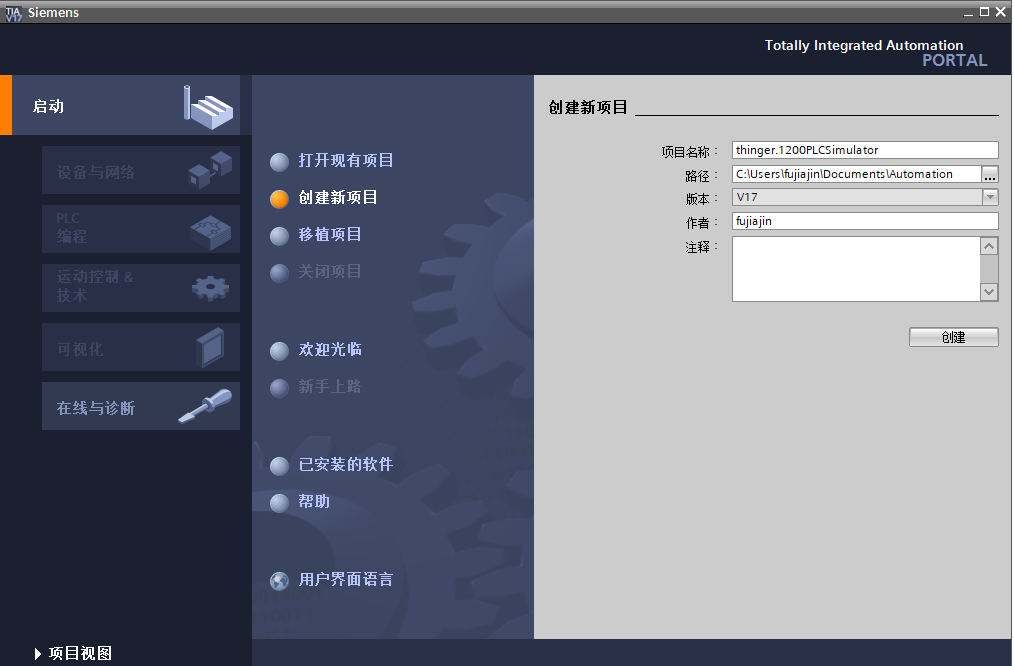
2.添加一个新设备,选择一个S7-1200的CPU,这里选择CPU1214C DC/DC/DC。

3.命令行cmd中输入ipconfig,确定一下本机的ip,如果本机ip为192.168.2.29。

4.修改PLC的IP地址为本机网卡的同一网段,本例中PLC的ip为192.168.2.88。

5.打开绿色软件NettoPLCSim,右击以管理员身份运行,如果没有该软件,可以通过公众号回复 233 ,进行获取。

6.打开后会有以下弹窗,选择是即可。

7.点击是之后,会自动执行五个步骤,执行完成如下。

8.切换到博图软件,设置PLC的连接机制,勾选一下允许来自远程对象的PUT/GET通信访问。
9.设置完成后,在博图的工具栏中,启动仿真图标,必须提前安装好PLCSIM。

10.根据提示,将PLC程序下载到PLCSIM中。
11.如果弹窗是否认为可信并建立连接,点击是即可。
12.PLC程序下载完成后,重新启动模块,如下图所示。

13.打开之前的NetToPLCsim软件,点击NetToPLCsim软件中的Add按钮。

14.点击Add之后,选择Network IP Address后面的选择按钮,选择本机网卡及IP。

15.选择Plcsim IP Address后面的按钮,选择仿真的PLC及IP。

16.根据提示修改Rack和Slot数值。

17.点击Start Server,启动服务。

18.通信测试,IP地址填写PC的IP地址(这点要切记),本例为192.168.2.29,CPU选择S7-1200,读取一个M区的数据,看看是否可以实现正常读写。如果想要读取DB存储区的地址,需要将DB块优化的块访问勾选去除。


19.这样,一个仿真的S7-1200PLC就搭建完成了。
-END-
-
S7-1200/S7-1500与精简面板仿真过程的步骤2023-08-23 3719
-
一文解析S7-1200与S7-1500 S7通信2023-05-15 6887
-
S7-1200与S7-300的选型区别2023-05-04 2503
-
S7-1200 CPU与S7-200 SMART S7通信指南2023-04-19 4504
-
S7-1200 PLC仿真功能2023-02-16 5574
-
S7-1200和S7-300 CP342-5的DP口的主从通信2023-02-13 2628
-
S7-1200与S7-1200/S7-1500不同项目下UDP通信2023-01-10 8069
-
关于S7-1200或S7-1500 PLC的通信2022-10-09 3100
-
S7-1200 Modbus TCP通信指令块编程教程2022-03-28 1042
-
关于S7-1200和S7-1200之间UDP的通信与仿真2021-04-22 6732
-
S7-1200和S7-1200进行S7通信的详细资料说明2019-08-17 30810
-
S7-1200与PROFINET的通信2017-09-29 2455
-
WinCC V7.2与S7-1200的PLC通讯2017-09-26 1416
-
基于S7-1200的设备与网络组态2017-09-25 979
全部0条评论

快来发表一下你的评论吧 !

